手机开机怎么设置密码锁 安卓手机开机密码设置教程
在当今社会,手机已经成为我们生活中不可或缺的一部分,我们几乎离不开它们,为了保护我们的个人信息和隐私,设置手机开机密码锁是至关重要的一步。特别是对于安卓手机用户来说,了解如何设置开机密码锁是非常重要的,因为这将有效地保护我们的手机安全。在本文中我们将向大家介绍如何设置安卓手机的开机密码锁,让我们的手机更加安全可靠。
安卓手机开机密码设置教程
具体方法:
1.打开安卓系统的手机,在系统功能菜单中点击【设置】。
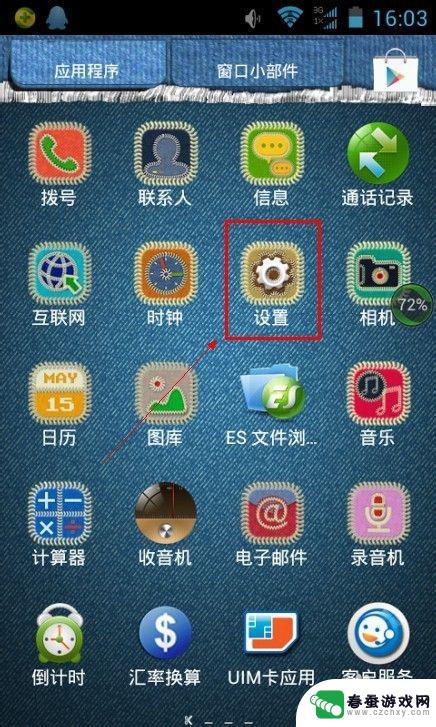
2.进入设置,我们往下看,找到【安全】的选项。
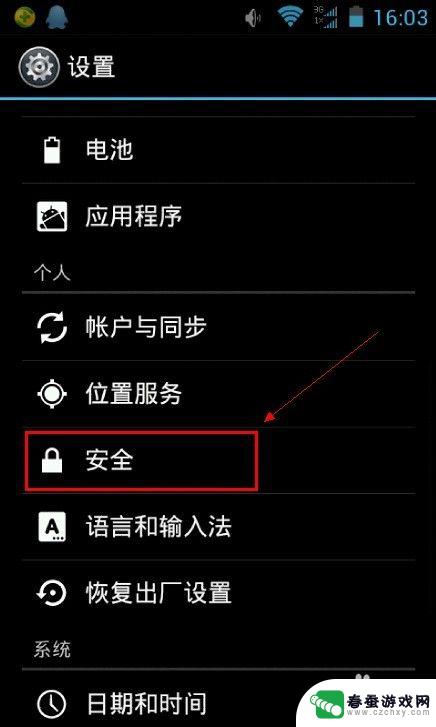
3.在安全功能中,我们点击进入【屏幕锁定】。
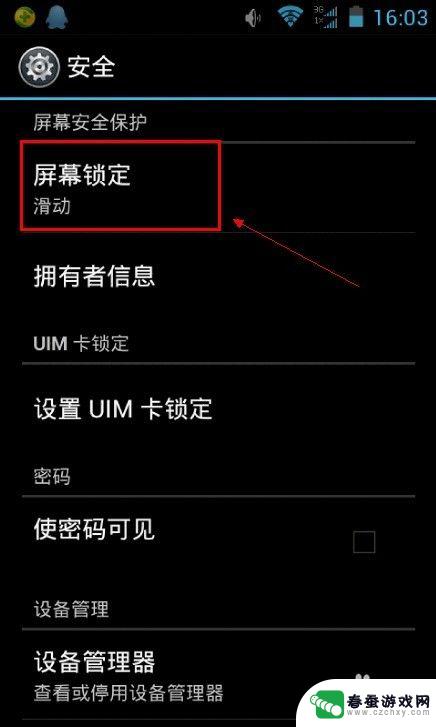
4.在这里我们就可以设置相应的密码了,我们点击上面的【密码】按钮。
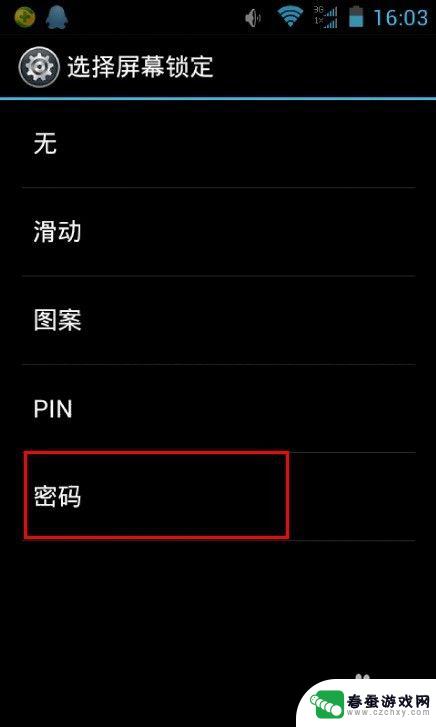
5.这时我们便可输入密码,一般密码不能全部是数字。但是可以全部是英文,自定义设置即可。填写好密码按继续,需要再次填写一次然后【确认】。
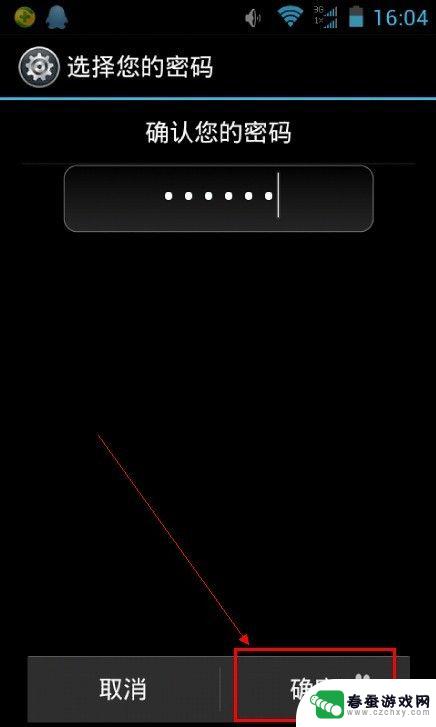
6.这时开机后就需要密码才能登陆了,要记住密码哦。
7.其次我们还可以用图案的方式去锁手机,在设置密码的这里选择【图案】。
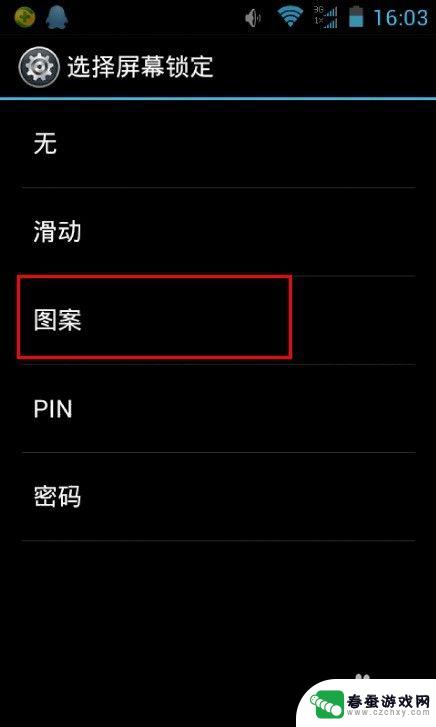
8.在图案里,我们根据上面画出一条线。这条线就是我们开机后需要对应画得一条线。这里也需要我们重复两次,最后按【确认】即可。
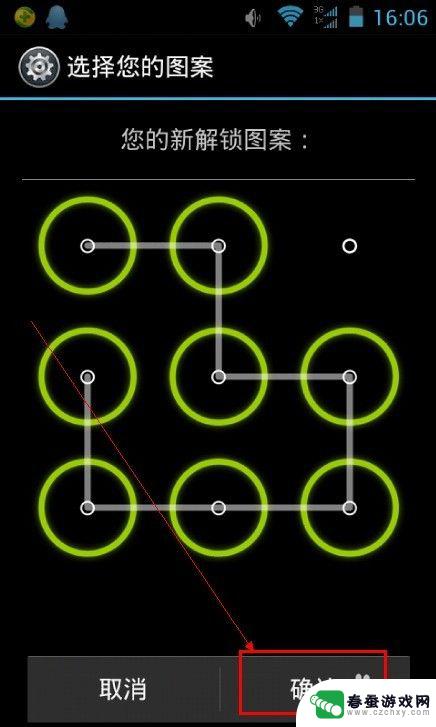
9.本教程到此结束,你会设置了吗?如有什么疑问可以留言,我会第一时间回复。
如果觉得本篇经验对您有帮助,别忘了给一个赞哦~~
以上就是手机开机设置密码锁的全部内容,如果你遇到相同问题,可以参考本文中介绍的步骤进行修复,希望对大家有所帮助。
相关教程
-
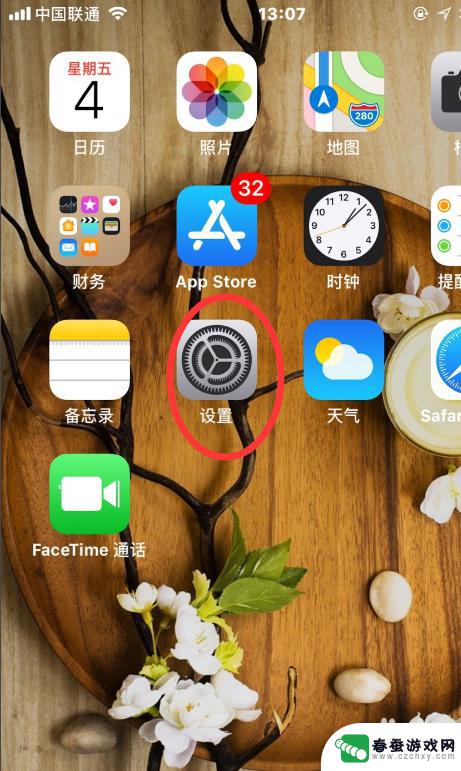 苹果手机怎么微信设置密码锁屏 苹果手机微信密码锁屏怎么设置
苹果手机怎么微信设置密码锁屏 苹果手机微信密码锁屏怎么设置苹果手机微信设置密码锁屏的方法非常简单,只需在微信设置中找到隐私选项,然后选择启用密码锁屏即可,设置密码后,每次打开微信都需要输入密码才能查看聊天记录和消息,有效保护个人隐私。...
2024-04-19 12:26
-
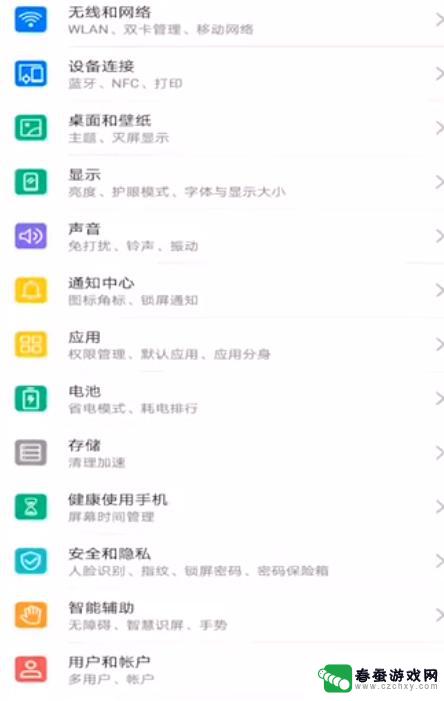 怎么设置手机本机密码 华为手机开机密码设置教程
怎么设置手机本机密码 华为手机开机密码设置教程在日常生活中,手机是我们必不可少的通讯工具之一,为了保护手机中存储的个人信息和隐私,设置一个安全的本机密码显得尤为重要。华为手机作为市场上知名的手机品牌之一,其开机密码设置也有...
2024-09-04 16:35
-
 指纹锁手机怎么改密码设置 三星密码锁密码重置步骤
指纹锁手机怎么改密码设置 三星密码锁密码重置步骤在现代社会随着科技的不断发展,指纹锁手机已经成为人们生活中常见的一种设备,有时候我们可能会忘记密码或者需要更改密码,那么该如何进行设置呢?对于三星手机的密码锁密码重置步骤,我们...
2024-07-26 11:38
-
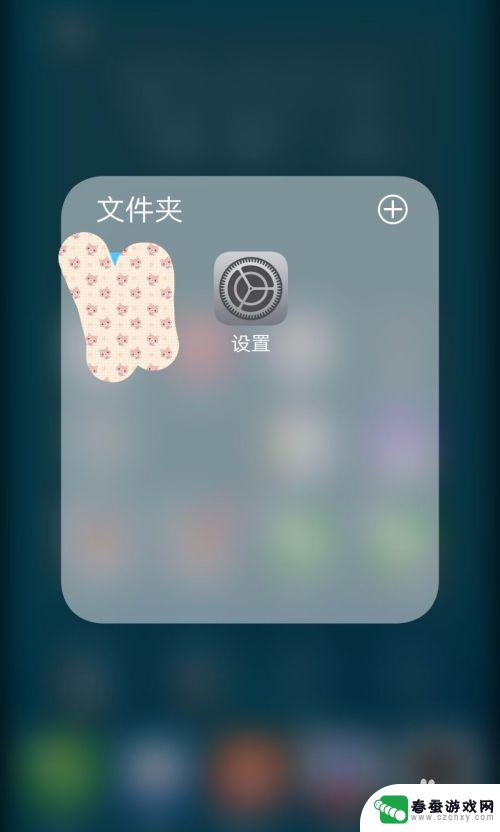 vivo手机密码在哪里设置 ViVo手机如何开启锁屏密码
vivo手机密码在哪里设置 ViVo手机如何开启锁屏密码现手机已经成为人们生活中必不可少的物品之一,为了保护个人隐私和信息安全,设置一个安全的手机锁屏密码显得尤为重要。而对于vivo手机用户来说,设置锁屏密码是一项必备的操作。viv...
2023-12-03 14:52
-
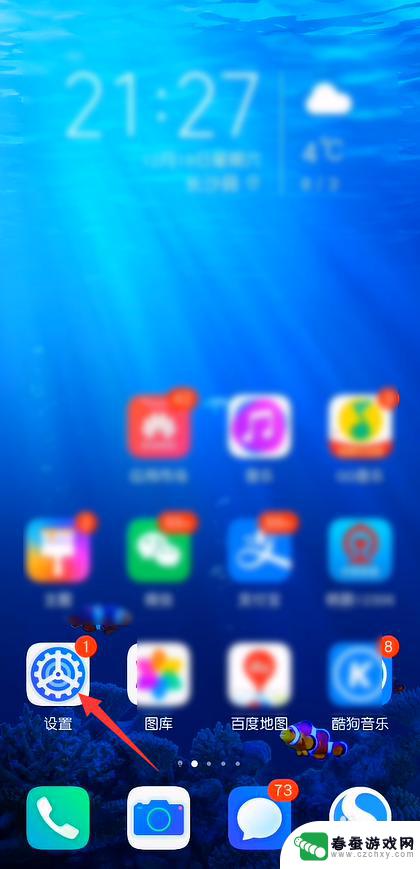 怎么设置华为手机锁屏密码 华为手机如何重置锁屏密码
怎么设置华为手机锁屏密码 华为手机如何重置锁屏密码在日常生活中,手机已经成为我们生活中必不可少的工具之一,为了保护个人隐私和数据安全,设置手机锁屏密码是非常重要的一步。对于华为手机用户来说,设置锁屏密码非常简单,只需进入手机设...
2024-06-20 16:28
-
 小米手机隐私相册密码忘了怎么办 小米手机隐私相册密码设置教程
小米手机隐私相册密码忘了怎么办 小米手机隐私相册密码设置教程小米手机的隐私相册功能为用户提供了一种方便的方式来保护个人隐私信息,有时候我们可能会忘记设置的密码,导致无法访问自己的私密照片。不用担心小米手机提供了简单易懂的密码重置教程,让...
2024-02-20 15:30
-
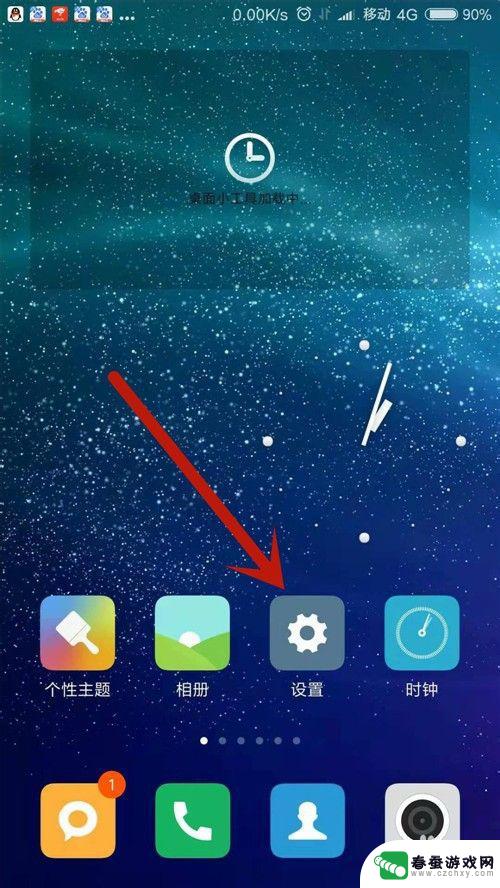 晓米手机锁屏怎么设置 小米手机如何设置直接显示密码解锁界面
晓米手机锁屏怎么设置 小米手机如何设置直接显示密码解锁界面晓米手机锁屏怎么设置?小米手机如何设置直接显示密码解锁界面?对于很多使用晓米手机的用户来说,设置手机锁屏方式是非常重要的一项操作,有时候我们可能想要直接显示密码解锁界面,以便更...
2024-09-12 08:26
-
 手机怎么设计密码锁 手机应用程序如何设置密码
手机怎么设计密码锁 手机应用程序如何设置密码手机作为我们日常生活中不可或缺的工具,我们常常会将大量的个人信息存储在手机中,为了保护这些隐私信息不被泄露,设置密码锁成为了一种常见的安全措施。而手机应用程序也提供了多种设置密...
2024-03-03 16:26
-
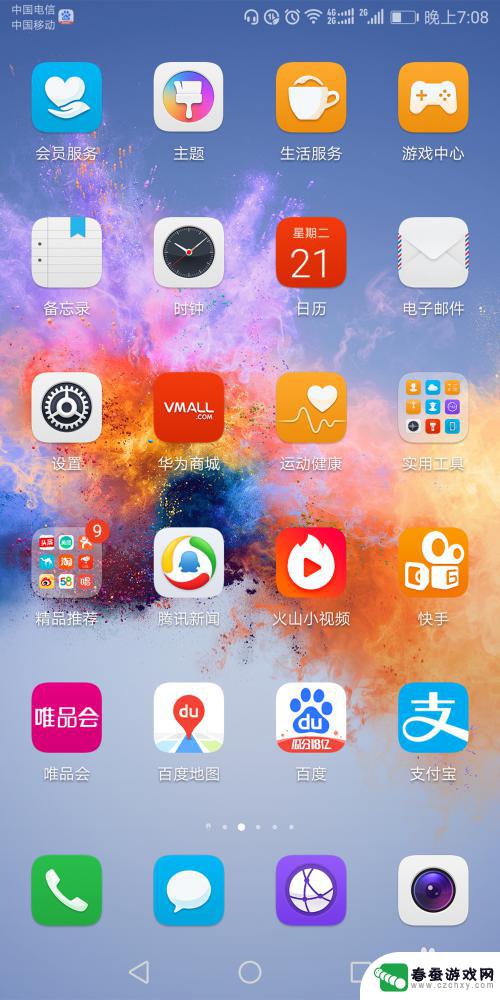 手机怎么才能设置手机密码 手机密码设置方法
手机怎么才能设置手机密码 手机密码设置方法在日常生活中,手机密码的设置是保护个人隐私和信息安全的重要措施,想要设置手机密码并非难事,只需在设置界面中找到安全与隐私选项,选择屏幕锁定方式并设置密码即可。建议选择复杂且不易...
2024-03-29 09:36
-
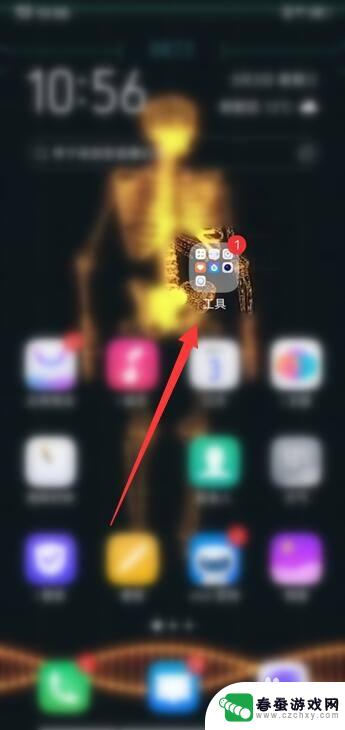 手机相册忘记密码怎么解开锁 vivo手机相册密码忘记如何解锁
手机相册忘记密码怎么解开锁 vivo手机相册密码忘记如何解锁当我们使用手机相册时,有时会设置密码来保护我们的隐私,有时候我们可能会忘记这个密码,这给我们带来了麻烦。尤其是对于vivo手机用户来说,忘记了手机相册密码可能会导致无法访问和浏...
2024-02-01 08:33
热门教程
MORE+热门软件
MORE+-
 大便探测器最新版
大便探测器最新版
89.91M
-
 上海仁济医院手机端
上海仁济医院手机端
56.63M
-
 夏虫漫画最新版本
夏虫漫画最新版本
40.86M
-
 2024我的极光预报官方正版
2024我的极光预报官方正版
7.87M
-
 盛世法律安卓
盛世法律安卓
27.30MB
-
 有道口语大师2024安卓版
有道口语大师2024安卓版
49.21M
-
 mutefun无声乐趣最新版本
mutefun无声乐趣最新版本
21.36MB
-
 i工业园区手机版app
i工业园区手机版app
35.13M
-
 猪妖快手赞赞宝最新版
猪妖快手赞赞宝最新版
69.43M
-
 萌趣计算器app最新版
萌趣计算器app最新版
54MB